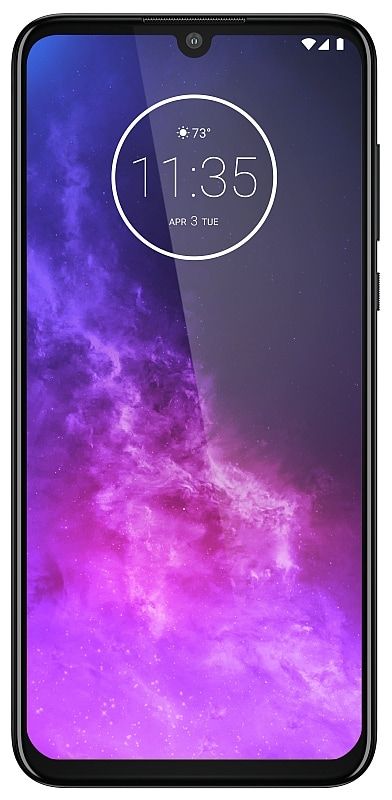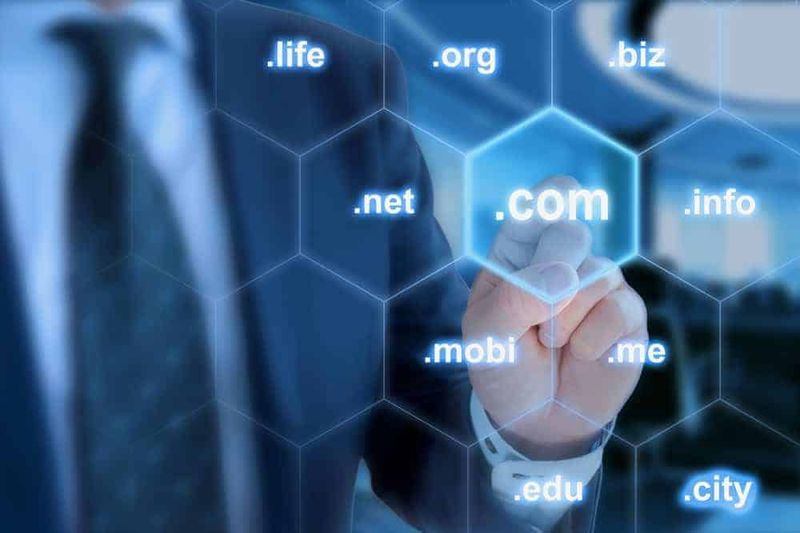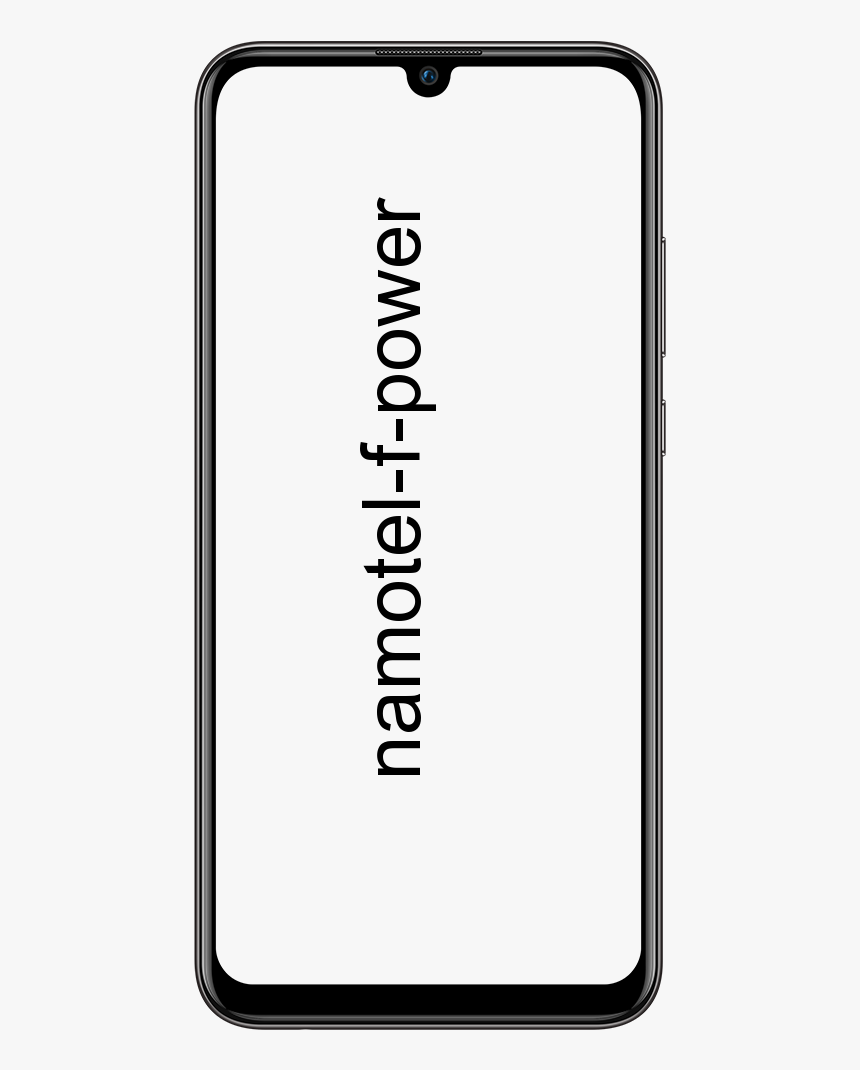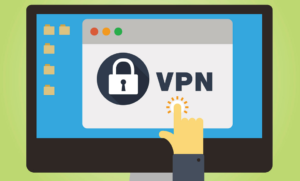Ako opraviť prehrávanie rozmazaného videa vo VLC prehrávači
Chcete opraviť rozmazané prehrávanie videa vo VLC prehrávači? Prehrávač VLC dokáže prehrať akýkoľvek typ súboru. Po získaní súboru MKV, ktorý televízna aplikácia a filmy v systéme Windows 10 nemôžu prehrať, je odpoveďou VLC. Aplikácia dokáže viac vecí, ako iba prehrávať médiá. Môžete ho tiež použiť na streamovanie živého vysielania a tiež na záznam pracovnej plochy počítača. To znamená, že popri mnohých funkciách sa VLC pri prehrávaní videa občas zasekne. Po prehraní rovnakého súboru pomocou inej aplikácie a problémy zmiznú, potom budete musieť vylepšiť nastavenia prehrávača VLC. Tu je príklad, ako môžete vyriešiť prehrávanie kódovaného videa vo VLC.
kanadska tv na kodi
Opravte prehrávanie rozmazaného videa -> Vypnite zrýchlený videovýstup
Prejdite na prehrávač VLC a presuňte sa do ponuky Nástroje> Predvoľby. Potom vyberte kartu Video a prejdite na nastavenia špecifické pre video. V dolnej časti skupiny nastavení „Zobraziť“. Potom môžete deaktivovať možnosť „Zrýchlený výstup videa (prekrytie)“. Klepnite na „Uložiť“ a potom skúste znova prehrať svoj videosúbor, aby ste zistili, či kódovanie zmizlo. Ak nie, vyskúšajte inú opravu.
Prehrávajte médiá z miestneho úložiska

Po prehraní mediálneho súboru z externej alebo sieťovej jednotky alebo disku DVD sa ho môžete pokúsiť skopírovať na plochu a znova prehrať. Funguje to, keď súbor, ktorý sa prehral bez problémov, náhle začne počas prehrávania koktať. Jednotky sa občas prepnú do režimu spánku a VLC nedokáže súbory správne prehrať. Najlepšie je presunúť médiá do miestneho úložiska skôr, ako ich prehráte.
Opraviť prehrávanie rozmazaného videa -> Zvýšte rýchlosť medzipamäte siete
Posuňte sa úplne nadol na koniec okna Predvoľby a v časti „Zobraziť nastavenia“ vyberte možnosť „Všetky“. Rozbalí panel s predvoľbami VLC a zobrazí rozšírené nastavenia.
V okne Rozšírené predvoľby vyberte v stĺpci vľavo vstup alebo kodeky. Na pravej strane okna sa zobrazia nastavenia kodekov. Prejdite nadol do sekcie „Pokročilé“ a zobrazte „Netwrok Caching (ms)“. Zvýšte hodnotu tejto predvoľby. Skúste to zdvojnásobiť a potom znova prehrať video.
na tento disk nie je možné nainštalovať systém Windows, tento hardvér tohto počítača nemusí podporovať bootovanie
Vyskúšanie bude trvať trochu pokusov a omylov, ale zvýšenie rýchlosti ukladania do pamäte cache v sieti môže vyriešiť prehrávanie kódovaného videa vo VLC.
Ak nič nefunguje
Skúste súbor prehrať v inej aplikácii. Ak dokáže aplikácia ľahko prehrať súbor bez toho, aby ho zakódovala, čelia vo VLC problémom s kodekmi. Možno budete chcieť nainštalovať nový kodek alebo sa kodek mohol poškodiť alebo poškodiť. Ak sa súbor nedá prehrať v inej aplikácii, je možné, že je poškodený.
internet nie je k dispozícii pre Android
Všetky mediálne súbory sú však kódované, aby ich bolo možné prehrať. V prípade, že nemôžu správne kódovať alebo sú príliš komprimované, kvalita súboru môže klesnúť natoľko, že sa počas prehrávania začnú koktať. V tejto situácii nemôžete urobiť veľa. Pokúste sa podľa potreby nainštalovať novú alebo skutočnú kópiu súboru.
Záver:
Tu je všetko o opravení prehrávania rozmazaného videa. Dúfam, že problém budete môcť ľahko vyriešiť po vykonaní krokov uvedených vyššie. Ak chcete zdieľať akýkoľvek iný spôsob, než tento, dajte nám vedieť nižšie!
Prečítajte si tiež: